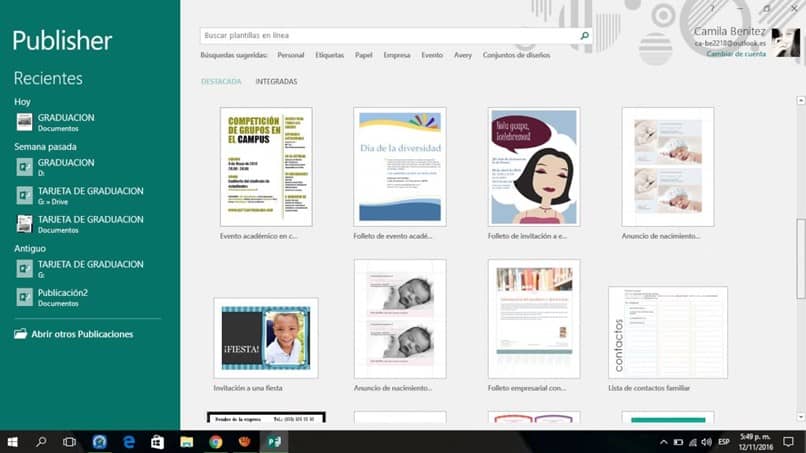
Microsoft Publisher tunnetaan yrityksen omistama ohjelma Microsoft. Se on suunniteltu auttamaan erilaisten visuaalisten sävellysten luomisessa. Alii voit luoda kalentereita, tutkintotodistukset, esitteet, luovat bannerit ja uutiskirjeet.
Aloita valitsemalla malli
- Aloitaksesi tästä sinun on kirjauduttava Publisher -ohjelmaan, ja kun olet sisällä. Sinun on napsautettava Integroitu -painiketta ja löydettävä sen jälkeen vaihtoehto ”Tervehdyskortit”.
- Kun olet löytänyt tämän vaihtoehto, sinun on vieritettävä tähän aiheeseen nähden valmiiksi suunnitelluille. Kun olet löytänyt miellyttävän mallin, sinun on napsautettava kyseistä mallia saadaksesi esikatselun siitä ja siten olla tyytyväinen kaikkeen, mitä se voi tarjota sinulle.
- Kun olet löytänyt haluamasi tai luomasi mallin, napsauta painiketta ”Muokkaa” ja sitten sisään ”Vaihtoehdot”, siellä voit tehdä kaikki muutokset muotoiluusi.
- Kun olen valmis, sinun tarvitsee vain painaa Luo -painiketta ja kaikki on valmis sinulle.
Kuinka muokata kortteja
Aloita tekemällä muutoksia suunnitteluun
Jokainen muutos, jonka teet sisällä julkaisu, voi vaikuttaa sen muotoon ja kokoon. Jätämme sinulle luettelon asioista, joita voit lisätä ja jotka tavalla tai toisella vaikuttavat siihen, miten tekstisi näyttää lopputuloksessa.
- Aloita tekemällä pieni testi eri väriyhdistelmillä, jotka löydät välilehdestä ”sivun suunnittelu”Kun napsautat sitä, löydät laajan värivalikoiman. Kun viet hiiren näiden yhdistelmien päälle, ne näkyvät välittömästi onnittelukorttisi ulkonäössä.
- Nyt sinun on kokeiltava erityyppisiä lähteitä, tämä voidaan tehdä etsimällä itsesi välilehdestä ”sivun suunnittelu” ja sitten hiiren osan päälle ”Lähteet” Siellä näet kaiken, mitä ohjelma tarjoaa sinulle, ja voit kokeilla, kunnes löydät suosikkisi.
Kuinka käyttää kuvia
Yksi tärkeimmistä tämän tyyppisistä tekijöistä kortit, ovat kuvat. Tämän tyyppisissä malleissa on helppo ja dynaaminen tapa lisätä ne, jotka selitämme alla:
- Aloita napsauttamalla kuvan oikeanpuoleista painiketta merkinnän sisällä olevassa kuvassa ja napsauta sen jälkeen vaihtoehtoa ”Vaihda kuva” ja sitten siirrytään vaihtoehtoon ”Vaihda kuva”
- Siirry sen jälkeen valintaikkunaan ja aloita sen jälkeen mainitun kuvan lisääminen. Jatka painamalla ”tutkia” -painiketta etsiäksesi kuviasi omasta kuvastasi Pc tai jos se ei onnistu paikallisessa verkossa. Lisäksi, Office.com helpottaa hakua Bing.
- Toista tämä prosessi riippuen julkaisuun tulevien kuvien määrästä.
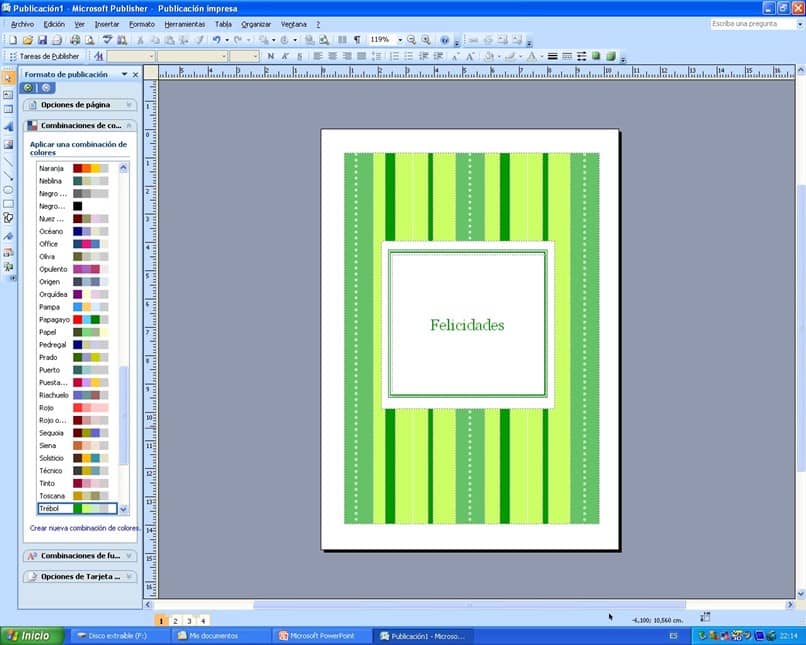
Tekstin muokkauksen oikea käyttö
Teksti on yksi korttisi tärkeimmistä osista. Tämän perusteella voit valita oletustekstin, jonka voit korvata tai muokata haluamallasi tavalla. Jotta voit käyttää tätä vaihtoehtoa, sinun on noudatettava seuraavia ohjeita:
- Aloita valitsemalla kortista haluamasi merkkiteksti kortti-. Ja kun olet siellä, jatka oman viestisi kirjoittamista.
- Samoin pääset osioon ”Lisää”, ja napsauta sitten vaihtoehtoa ”Piirrä tekstiruutu”.
- Tämän jälkeen sinun on valittava haluamasi tekstin sijainti ja napsauta. Kun kaikki on valmista, sinun tarvitsee vain kirjoittaa teksti.
Kun teksti on valmis, voit muokata sitä ja sijoittaa sen haluamallasi tavalla aloitusvälilehden avulla. Siellä näet käytettävissä olevat tekstin muokkausvaihtoehdot. On huomattava, että voit myös tehdä käyntikortteja, jotta voit näyttää maailmalle, mitä haluat jakaa.